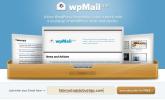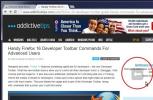إنشاء اختصار سطح المكتب Specfic المواصفات لتشغيل Chrome
يسمح دعم Chrome للملفات الشخصية المتعددة لمستخدم واحد بتشغيل جلسات تصفح مختلفة جنبًا إلى جنب. إنه أمر رائع أيضًا إذا كنت تشارك جهاز كمبيوتر ولكنك ترغب في منع سجل البحث (من بين أشياء أخرى) من الاختلاط مع سجل شخص آخر. يمكنك إنشاء العديد من الملفات الشخصية كما تريد باستخدام Chrome نظرًا لعدم وجود قيود. يذهب المتصفح إلى حد السماح للحساب الرئيسي بإنشاء حسابات أخرى والتحكم فيها على الرغم من أن الميزة محدودة. على الرغم من قدرته على إنشاء ملفات شخصية متعددة في Chrome ، إذا قمت بتشغيل المتصفح ، فسيتم فتحه دائمًا باستخدام ملف التعريف "الافتراضي". إليك كيفية إنشاء اختصار على سطح المكتب أو شريط المهام لتشغيل ملف تعريف معين دائمًا.
انقر على شارة الملف الشخصي في الزاوية العلوية اليمنى من Chrome وانتقل إلى المستخدم الذي تريد إنشاء الاختصار له. سيطلب منك تسجيل الدخول إلى حساب Google ولكن هذا ليس ضروريًا.
انتقل إلى الإعدادات وانتقل لأسفل إلى قسم "الأشخاص" وحدد المستخدم "الحالي". بمجرد التحديد ، سيصبح الزر "تعديل" في الأسفل نشطًا. انقر فوقه.

ستفتح نافذة منبثقة جديدة مع زر "إضافة اختصار على سطح المكتب" في الأسفل. انقر فوقه ، وبذلك تكون قد انتهيت. سيظهر الاختصار على سطح المكتب وعندما يتم تشغيل Chrome منه ، سيتم فتحه في الملف الشخصي المحدد. اسحب الاختصار وأفلته في شريط المهام ، أو انقر بزر الماوس الأيمن وحدد "تثبيت على شريط المهام" من قائمة السياق ، وسيعمل الرمز المثبت على شريط المهام بالطريقة نفسها.

بحث
المشاركات الاخيرة
مراسلة شخص ما على Facebook بسرعة بعد حذف تعليقه
هناك شبكتان اجتماعيتان كبيرتان على الإنترنت في العالم اليوم: Facebo...
WpMail ويكلي النشرة الأسبوعية يغطي وورد المواضيع والمكونات والبرامج التعليمية
WordPress هو نظام إدارة محتوى ممتاز ولديه قاعدة مستخدمين كبيرة. لا ...
استخدم إيماءات انتقاد Mac OS X-Swipe للتنقل في Chrome
بالمقارنة مع الماوس ، تكون لوحة التتبع أقل ملاءمة للاستخدام ، خاصة ...